Bună ziua, dragi utilizatori de LPgenerator!
O secțiune este un instrument pentru divizarea logică a creditării în blocuri funcționale și informative. La nivel tehnic, se pare că este un bloc pe care sunt plasate elementele grafice rămase.
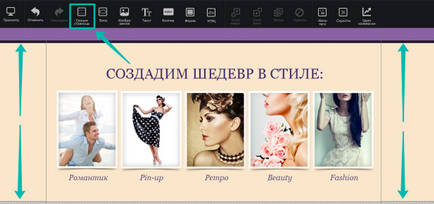
Puteți schimba poziția secțiunilor paginii de destinație mutând-o.
Să luăm în considerare funcționalitatea dată pe exemplul unui nou șablon:
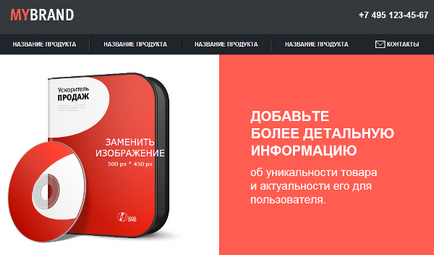
Există două moduri de a muta secțiunile:
Faceți clic pe secțiunea pe care doriți să o mutați. Numele secțiunii ar trebui afișat în panoul din dreapta.
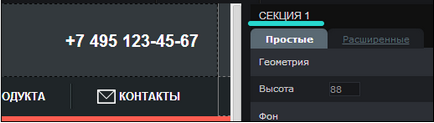
Apoi, faceți clic pe secțiunea selectată cu butonul stâng al mouse-ului și, fără al elibera, începeți să mutați secțiunea. Alte secțiuni se vor muta, de asemenea. Când secțiunea a atins poziția necesară, eliberați butonul stâng al mouse-ului. Ca urmare a acestor acțiuni, secțiunea 1 își va schimba poziția.
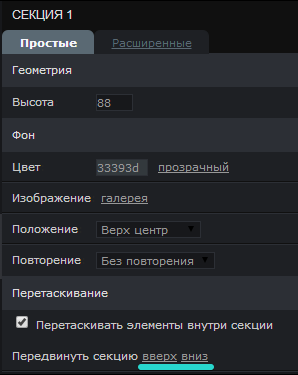
Când butonul "Up" este apăsat, secțiunea selectată schimbă locurile cu secțiunea aflată deasupra ei. Apăsând butonul Jos se inversează acțiunea.
Rețineți că în exemplele noastre casetele de selectare "Trageți elemente în secțiune" și "Elemente de mutare" sunt instalate peste tot.
Proprietatea "Trageți și plasați elemente dintr-o secțiune" înseamnă că toate elementele din secțiune se vor deplasa împreună cu ele.
Dacă debifați caseta, atunci elementele nu își vor schimba poziția, doar se vor muta secțiunile.
Dacă bifați bifați "Mutați elemente", atunci când secțiunea este mutată, elementele aflate anterior pe pagină vor fi amplasate sub secțiunea mutată (deplasați în jos).
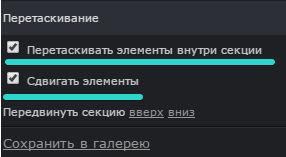
Dacă trebuie să ștergeți o secțiune cu toate elementele din ea, puneți un marcaj de selectare în caseta de dialog "Ștergeți toate elementele secțiunii"
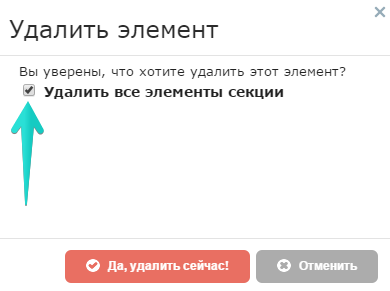
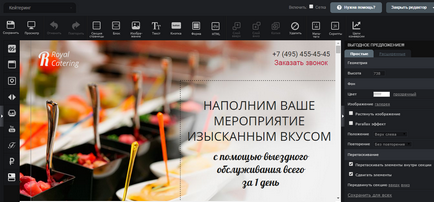
2) Selectați secțiunea paginii pe care doriți să o salvați și selectați-o făcând o singură dată clic pe zona secțiunii. Secțiunea evidențiată va fi evidențiată cu roșu:
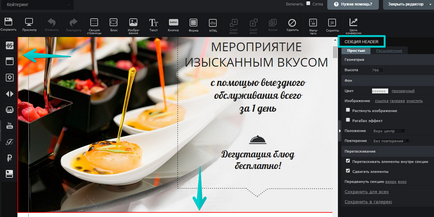
Notă: dacă nu există secțiuni pe pagina dvs., le puteți crea utilizând instrumentul "Secțiunea Pagină":
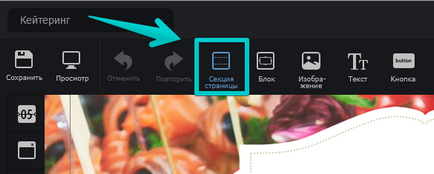
3) După ce ați selectat o secțiune, panoul din partea dreaptă va afișa proprietățile:
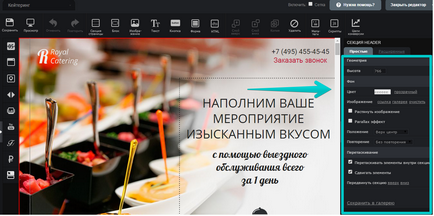
Du-te în partea de jos a acestui panou și faceți clic pe "Salvați în galerie":
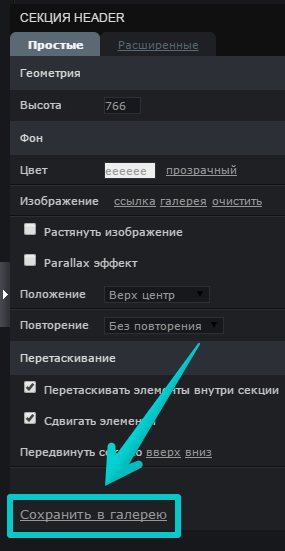
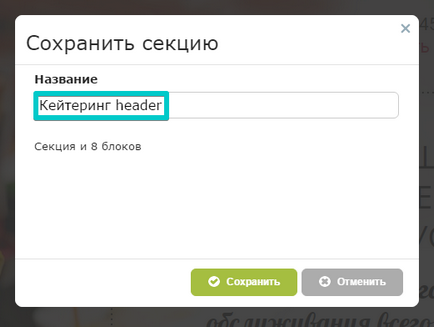
Numărul de blocuri indicate în câmpul "Nume" este o informație despre câte elemente se află în secțiune.
Faceți clic pe butonul "Salvați":
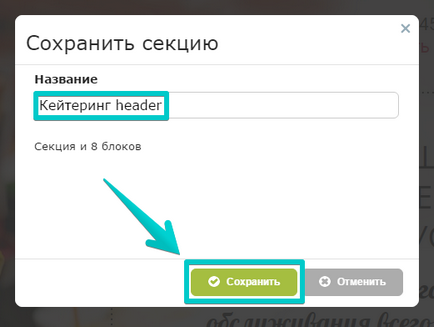
Un mesaj pop-up va indica adăugarea cu succes a secțiunii.
Faceți clic pe "OK", dacă este necesar:
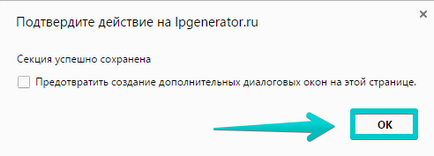
Notă: dacă folosiți scripturi pentru elementele secțiunii salvate, acestea nu vor fi copiate și salvate cu secțiunea.
În ciuda faptului că aspectul este stocat cu elementele (inclusiv HTML și prize), atunci când este utilizat într-o pagină ID-urile de elemente trebuie să fie diferită de cea originală, astfel încât script-urile vechi, care lucrează cu același ID, înțelesul nu este.
5) Încheiat. Structura secțiunii este salvată în galerie. Pentru a le folosi, faceți clic pe pictograma "Designer secțiune" din panoul widget din stânga:
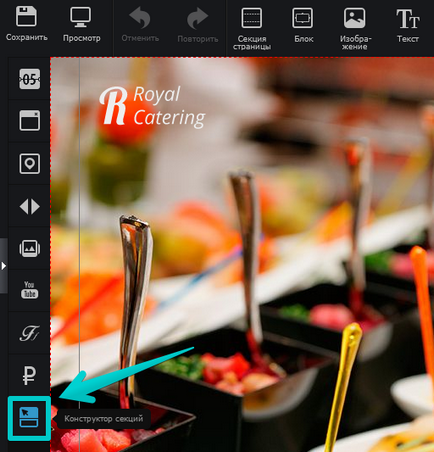
6) Accesați secțiunea "Secțiunile mele" - secțiunea dvs. adăugată va fi disponibilă în ele. Dați clic pe titlu dacă doriți să îl utilizați în pagină:
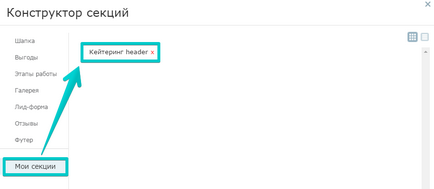
7) În mod prestabilit, o secțiune din galerie va fi adăugată la pagină după toate secțiunile de pe pagină. Dacă pagina este goală, atunci noua secțiune va fi situată la vârf, deoarece va fi singura.
8) Pentru a șterge un aspect al secțiunii, faceți clic pe crucea din partea dreaptă a numelui:
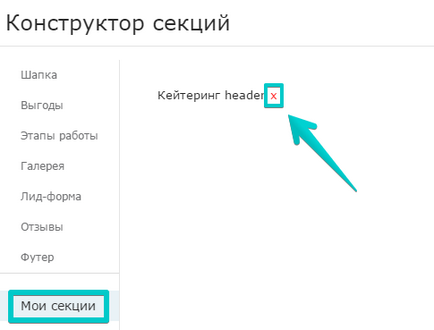
Articole similare
Trimiteți-le prietenilor: